Lasketun kentän lisääminen Excelin pivot-taulukkoon

Tutustu, kuinka voit lisätä lasketun kentän Excelin pivot-taulukkoon ja laskea myynnistä syntyviä palkkioita tehokkaasti.
Word 2013:ssa voit muuttaa kuvan kokoa vetämällä sen valintakahvoja tai määrittämällä kuvan tarkan korkeuden ja leveyden Asettelu-valintaikkunasta.
Kun muutat kuvan kokoa, sen kuvasuhde voi muuttua. Kuvasuhde on leveyden suhde korkeuteen. Valokuva ei välttämättä näytä oikealta, jos et säilytä kuvasuhdetta. ClipArt-kuvat eivät todennäköisesti kärsi pienistä eroista suhteessa. Kun vedät kulman valintakahvaa, kuvasuhde säilyy. kun vedät sivuvalintakahvaa, se ei ole.
Useimmat kuvatyypit säilyttävät kuvasuhteen automaattisesti, jos vedät kulman valintakahvaa. Jos kuvasuhde ei pysy vakiona, kun vedät kulman valintakahvaa, pidä Vaihto-näppäintä painettuna vetäessäsi pakottaaksesi sen tekemään niin.
Rasterikuvat näyttävät sumeilta, jos suurennat ne alkuperäisen koon yli. Se on yksi vektorikuvien etu: ne pysyvät terävinä ja terävinä missä tahansa koossa.
Valitse ClipArt-kuva Word 2013 -asiakirjassa, jossa on ClipArt-kuva tai kuva.
Vie hiiren osoitin vasemman alakulman valintakahvan päälle.
Hiiren osoitin muuttuu kaksipäiseksi diagonaaliseksi nuoleksi.

Vedä ulos ja alas suurentamalla kuvaa noin 1/2 tuumaa.
Käytä näytön viivainta etäisyyden mittaamiseen. Jos viivain ei tule näkyviin, merkitse Viivain-valintaruutu Näytä-välilehdellä.
Napsauta kuvaa hiiren kakkospainikkeella ja valitse Koko ja sijainti.
Asettelu-valintaikkuna avautuu ja Koko-välilehti tulee näkyviin.
Aseta Korkeus-osiossa Absoluutti-asetukseksi 2″.
Leveys muuttuu automaattisesti, koska kuvasuhde on lukittu. Riippuen käsittelemästäsi kuvasta, leveys ei välttämättä ole sama kuin korkeus.
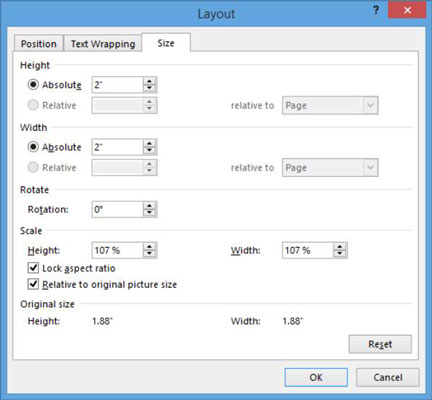
Napsauta OK
Tallenna muutokset asiakirjaan ja sulje se.
Tutustu, kuinka voit lisätä lasketun kentän Excelin pivot-taulukkoon ja laskea myynnistä syntyviä palkkioita tehokkaasti.
Opi käyttämään Microsoft Teamsia: verkkopohjaista sovellusta, asiakkaana kannettavalla tietokoneella tai pöytätietokoneella tai Teams-mobiilisovellusta älypuhelimella tai tabletilla.
Kuinka estää Microsoft Wordia avaamasta tiedostoja vain luku -tilassa Windowsissa Microsoft Word avaa tiedostot vain luku -tilassa, jolloin niiden muokkaaminen on mahdotonta? Älä huoli, menetelmät ovat alla
Virheiden korjaaminen virheellisten Microsoft Word -asiakirjojen tulostuksessa. Virheet tulostettaessa Word-asiakirjoja, joissa on muuttuneet fontit, sotkuiset kappaleet, puuttuva teksti tai kadonnut sisältö ovat melko yleisiä. Älä kuitenkaan
Jos olet piirtänyt PowerPoint-dioihin esityksen aikana kynää tai korostuskynää, voit tallentaa piirustukset seuraavaa esitystä varten tai poistaa ne, jotta seuraavan kerran näytät ne. Aloitat puhtailla PowerPoint-dioilla. Pyyhi kynä- ja korostuskynäpiirrokset noudattamalla näitä ohjeita: Pyyhi rivit yksi kerrallaan […]
Tyylikirjasto sisältää CSS-tiedostoja, Extensible Stylesheet Language (XSL) -tiedostoja ja kuvia, joita käyttävät ennalta määritetyt sivupohjat, sivuasettelut ja säätimet SharePoint 2010:ssä. CSS-tiedostojen etsiminen julkaisusivuston tyylikirjastosta: Valitse Sivuston toiminnot→ Näytä Kaikki sivuston sisältö. Sivuston sisältö tulee näkyviin. Style-kirjasto sijaitsee […]
Älä hukuta yleisöäsi jättimäisillä numeroilla. Microsoft Excelissä voit parantaa koontinäyttöjesi ja raporttiesi luettavuutta muotoilemalla numerot näyttämään tuhansia tai miljoonia.
Opi käyttämään SharePointin sosiaalisen verkostoitumisen työkaluja, joiden avulla yksilöt ja ryhmät voivat kommunikoida, tehdä yhteistyötä, jakaa ja pitää yhteyttä.
Juliaanisia päivämääriä käytetään usein valmistusympäristöissä aikaleimana ja pikaviitteenä eränumerolle. Tämän tyyppisen päivämääräkoodauksen avulla jälleenmyyjät, kuluttajat ja huoltoedustajat voivat tunnistaa tuotteen valmistusajankohdan ja siten tuotteen iän. Julian-päivämääriä käytetään myös ohjelmoinnissa, armeijassa ja tähtitiedessä. Erilainen […]
Voit luoda verkkosovelluksen Access 2016:ssa. Mikä verkkosovellus sitten on? No, verkko tarkoittaa, että se on verkossa, ja sovellus on vain lyhenne sanoista "sovellus". Mukautettu verkkosovellus on online-tietokantasovellus, jota käytetään pilvestä selaimen avulla. Rakennat ja ylläpidät verkkosovellusta työpöytäversiossa […]








